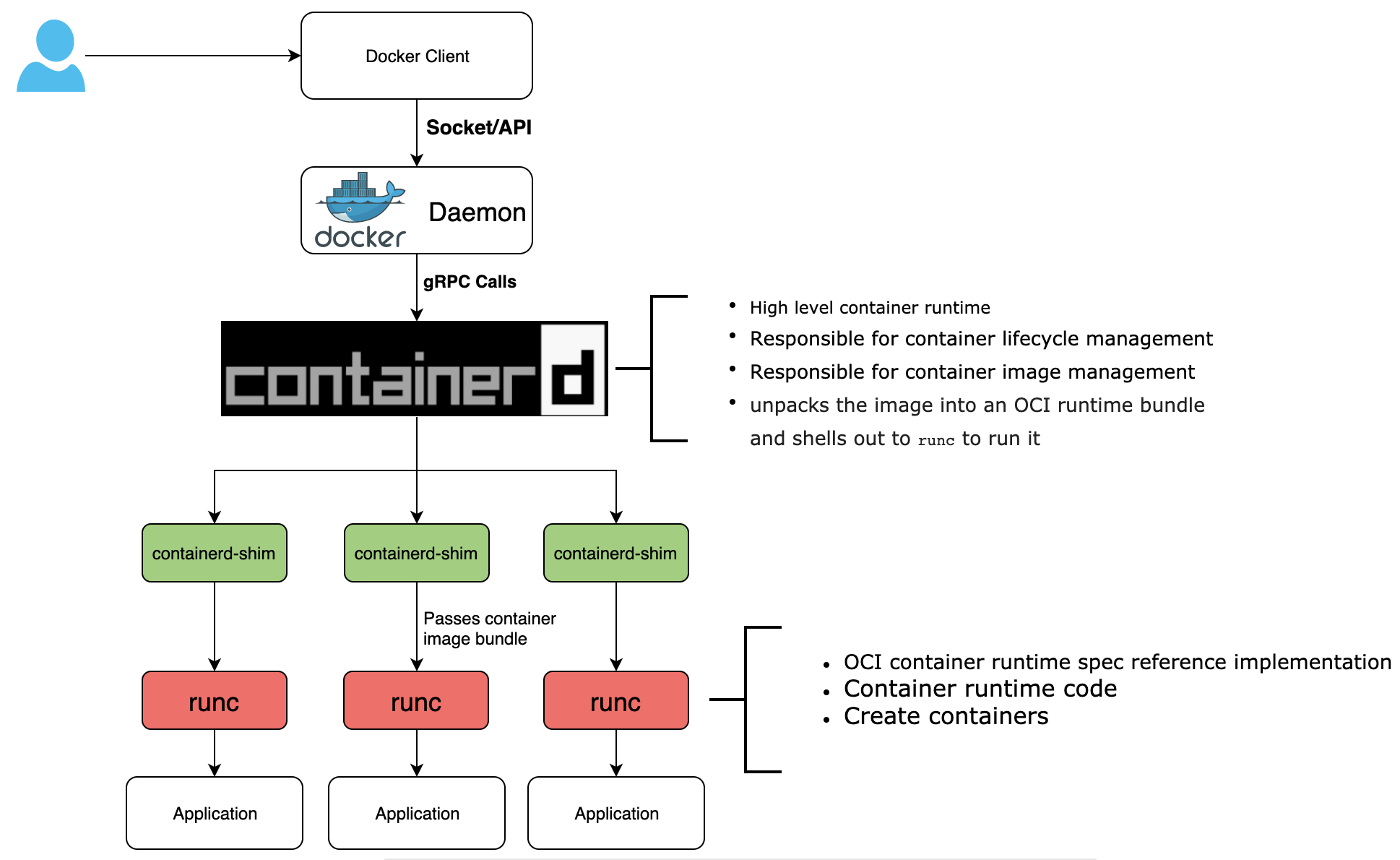Programmer le Cloud
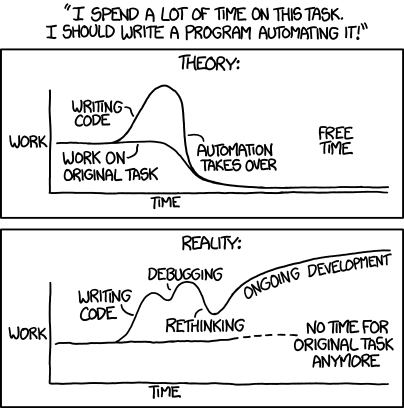
- Objectifs
- Prérequis
- Évaluation
- TD1 : une application Node.js
- TD2 : conteneurisation avec Docker
- TD3 : CI/CD avec GitHub
- TD4 : déploiement continu sur PaaS
Objectifs
Ce cours est l’occasion de vous initier aux pratiques DevOps, qui consistent à rapprocher le développement et l’administration système : “You build it, you run it”.
À l’issue du mini-projet, vous serez capable de créer une image Docker pour une application web, testée et déployée de manière continue dans le cloud.
Prérequis
Pour mener à bien ce mini-projet, vous devrez vous appuyer sur les services gratuits de plusieurs fournisseurs. Ainsi, il vous faudra créer :
- un compte GitHub pour héberger votre dépôt et réaliser l’intégration et la livraison continues ;
- un compte Docker Hub pour publier l’image Docker de votre application ;
- un compte Microsoft Azure, enfin, qui vous servira à déployer l’application sur leur offre Platform-as-a-Service.
Pour ne pas perdre de temps : si ce n’est pas déjà fait, créez ces comptes immédiatement.
Pour développer localement, sur votre machine, il vous faudra installer :
- Visual Studio Code ;
- Node.js (version LTS) ;
- Docker.
Les procédures d’installation seront données lorsque nécessaire, au fur et à mesure du sujet.
N’hésitez pas à travailler dans une machine virtuelle. Si vous utilisez Windows 10, le sous-système Linux pour Windows (WSL) est une bonne solution, notamment car il fonctionne particulièrement bien avec l’IDE de Microsoft, Visual Studio Code :
Les instructions du TD seront données pour Ubuntu 24.04 (qui est notamment la distribution par défaut pour WSL2). Vous êtes responsable de votre environnement de développement : si vous n’êtes pas certain-e de le maîtriser, alignez-vous sur ce choix, qui vous permettra de gagner du temps sur les aspects opérationnels du sujet.
Évaluation
Vous restituerez ce mini-projet en produisant une archive contenant tous les fichiers que vous jugerez utile de fournir, ainsi qu’un compte-rendu comportant vos réponses aux questions qui seront posées tout au long du sujet, et toute remarque ou commentaire que vous souhaiteriez ajouter.
La dernière séance de TD sera l’occasion de faire une courte démonstration de votre travail : préparez-vous bien, et n’hésitez surtout pas à poser vos questions par mail en amont.
TD1 : une application Node.js
Objectif
Dans ce premier TD, nous allons développer une micro-application pour Node.js. Elle sera écrite en TypeScript.
TypeScript est un sur-ensemble de JavaScript, développé par Microsoft et distribué sous licence Apache, qui permet le typage strict (pas de conversion implicite entre les types, pas de comportement inattendu des opérateurs) et statique (détection d’erreurs de programmation dès la compilation, pas d’état illégal durant l’exécution) des variables, l’utilisation de classes et d’interfaces ainsi que le découpage du code en modules, l’équivalent des espaces de noms en C++. Le code TypeScript est transpilé vers JavaScript avant son déploiement – les sources sont vérifiées puis transformées en JavaScript par le compilateur : il ne s’agit pas d’une opération de compilation d’un code source vers du code machine, mais de source à source.
Node.js est un runtime pour JavaScript, c’est-à-dire une machine virtuelle qui fournit l’environnement d’exécution pour le langage. Node.js permet d’exécuter du code JavaScript côté serveur, et fournit dans sa bibliothèque standard un ensemble de primitives système. Node.js est livré avec npm, son gestionnaire de paquets, qui autorise l’installation et la gestion des dépendances d’une application.
La configuration d’un projet TypeScript demande un peu de travail préalable, c’est pourquoi vous partirez d’un projet dit template disponible sur GitHub. Vous créerez votre propre dépôt pour l’application à partir de ce template, via le bouton “Use this template” :
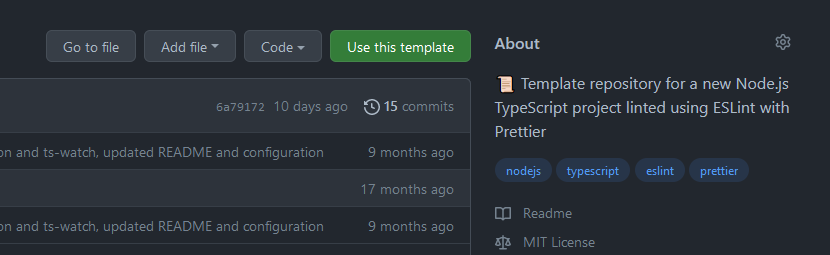
Votre application devra être accessible par le web et capable de donner des informations concernant le système sur lequel elle s’exécute : nombre de cœurs de processeur et charge actuelle, quantité de mémoire disponible et utilisée, version du système d’exploitation, etc.
La fonctionnalité attendue est la suivante :
- L’application écoute sur un port quelconque et répond aux requêtes HTTP sur un chemin précis (
http://localhost/api/v1/sysinfo) ; -
Pour ce chemin, on retourne un objet (sérialisé en JSON) de la forme suivante :
export interface ISystemInformation { cpu: si.Systeminformation.CpuData; system: si.Systeminformation.SystemData; mem: si.Systeminformation.MemData; os: si.Systeminformation.OsData; currentLoad: si.Systeminformation.CurrentLoadData; processes: si.Systeminformation.ProcessesData; diskLayout: si.Systeminformation.DiskLayoutData[]; networkInterfaces: | si.Systeminformation.NetworkInterfacesData | si.Systeminformation.NetworkInterfacesData[]; } - Pour tout autre chemin, on retournera une erreur 404.
Déroulé
- Mettez en place votre environnement de travail :
- Créez votre dépôt GitHub à partir du template fourni ;
- Installez Node.js sur votre machine ;
- Lisez le
READMEfourni dans le template et réalisez les étapes nécessaires pour exécuter le code d’exemple, puis les tests unitaires associés.
-
Que pouvez-vous dire sur le fichier
package.json? Sur le fichierpackage-lock.json? -
Installez avec
npmla bibliothèquesysteminformation. Quel impact cette opération a-t-elle sur votre dépôt Git ? Danspackage.json, quelle différence y a-t-il entredependenciesetdevDependencies? -
Écrivez l’application. Un soixantaine de lignes de code sont suffisantes à son fonctionnement : ne cherchez pas à généraliser. Découpez votre code en quelques fonctions qui seront simples à tester par la suite. Quelles difficultés avez-vous rencontrées ?
-
Testez le fonctionnement de votre application. Vous pouvez utiliser l’outil
curl. À votre avis, pourquoi utilise-t-on ce formalisme pour construire l’URL de l’API ?curl http://localhost:8000 curl http://localhost:8000/api/v1/sysinfo -
Écrivez un jeu de tests pour votre application avec Jest, et vérifiez son exécution. Pourquoi écrit-on un tel jeu de tests ?
- (Facultatif) Écrivez un jeu de tests pour votre application avec Pact. Le framework fournit un guide de démarrage et un exemple en TypeScript. Quelle(s) différence(s) identifiez-vous entre vos deux jeux de tests ?
TD2 : conteneurisation avec Docker
Objectif
Ce second TD introduit la notion d’image et de conteneur avec Docker. L’idée est de déporter l’exécution de votre application dans un processus isolé du reste du système. Ce processus sera initialisé à partir d’une image disque qui contiendra l’ensemble des dépendances nécessaires à l’exécution.
Un conteneur est un mécanisme d’isolation léger qui s’appuie sur le noyau du système d’exploitation hôte. Du point du vue du programme qui s’y exécute, la plateforme semble être un système complet. Néanmoins, les ressources qui lui sont allouées constituent un sous-ensemble virtualisé des ressources disponibles sur la machine hôte.
Docker est en réalité une suite d’outils :
dockerdest un daemon qui fournit une API et une CLI, capable de construire les images, distribuables, qui représentent l’état initial d’un conteneur. C’est l’interface de haut niveau avec laquelle vous allez communiquer dans ce projet ;containerd, initiative de la CNCF, gère le cycle de vie d’un conteneur (hypervision, exécution avecrunc) et est responsable de la gestion des images (push, pull), du stockage et du réseau – c’est-à-dire d’établir un lien entre les namespaces des différents conteneurs ;containerd-shimest un processus intermédiaire qui restera le processus père d’un conteneur durant toute son exécution. Il maintient la liste des descripteurs de fichiers ouverts par le conteneur (à commencer parstdio). Cela permet de maintenir un lien avec le conteneur dans le cas oùcontainerdest arrêté. Par ailleurs, il est responsable de remonter le code de sortie d’un conteneur au niveau supérieur ;runcimplémente la spécification OCI et contient le code permettant l’exécution d’un conteneur. Il crée et démarre le conteneur, et termine son exécution.
Dans l’écosystème Docker, une image correspond à une “recette” décrite dans un fichier, communément nommé Dockerfile, qui, au même titre qu’un Makefile pour make donne une suite d’instructions à la machine pour produire un binaire de l’application, donne ici la marche à suivre pour produire un conteneur qui comprendra l’application et son environnement d’exécution.
Les instructions décrites dans un Dockerfile sont exécutées séquentiellement, à l’image de ce que pourrait faire un script shell pour préparer un environnement de travail. Contrairement à un script shell, impératif, le Dockerfile fournit une interface plus déclarative : certaines instructions masquent une grande complexité.
Lors de la construction de l’image du conteneur, chaque commande du Dockerfile produit une “couche” dans le système de fichiers. La couche de base est une distribution Linux, et chacune des instructions ajoute les couches de configuration nécessaires à l’exécution de l’application que l’on souhaite empaqueter.
Vous trouverez l’instruction FROM à la première ligne de tout Dockerfile : c’est elle qui définit la couche de départ de votre image. Pour construire une image de votre application, vous allez vous appuyer sur la distribution Alpine Linux, destinée aux systèmes légers et souvent utilisée dans le contexte de la conteneurisation.
Déroulé
-
Installez Docker et testez son fonctionnement :
# Ajout à apt de la clef GPG des dépôts officiels Docker sudo apt-get update sudo apt-get install ca-certificates curl sudo install -m 0755 -d /etc/apt/keyrings sudo curl -fsSL https://download.docker.com/linux/ubuntu/gpg -o /etc/apt/keyrings/docker.asc sudo chmod a+r /etc/apt/keyrings/docker.asc # Ajout des dépôts officiels Docker aux sources apt echo \ "deb [arch=$(dpkg --print-architecture) signed-by=/etc/apt/keyrings/docker.asc] https://download.docker.com/linux/ubuntu \ $(. /etc/os-release && echo "$VERSION_CODENAME") stable" | \ sudo tee /etc/apt/sources.list.d/docker.list > /dev/null sudo apt-get update # Installation de la dernière version de Docker sudo apt-get install docker-ce docker-ce-cli containerd.io docker-buildx-plugin docker-compose-plugin # Vérifier le fonctionnement du daemon (sauf WSL2) : sudo systemctl status dockerSi vous utilisez WSL2, vous aurez besoin de lancer le daemon à la main :
sudo dockerd > /dev/null 2>&1 & # vérifiez le fonctionnement du daemon : sudo docker run hello-worldOptionnellement, vous pouvez ajouter l’utilisateur courant au groupe
dockerpour utiliser Docker sans droits superutilisateur (donc sanssudoà chaque commande) :sudo usermod -aG docker ${USER} newgrp docker # vérifiez le fonctionnement de Docker sans les droits superutilisateur docker run hello-world⚠️ Malgré la commande
newgrp, il est probable que vous deviez redémarrer pour que ce changement soit pris en compte. -
Écrivez votre première image dans un fichier nommé
Dockerfileà la racine du dépôt de votre application. Voici un squelette de ce fichier, pour vous lancer :# image de départ FROM alpine:3.20 # chemin de travail WORKDIR ... # installation des paquets système RUN ... # ajout utilisateur node et groupe node RUN ... # downgrade des privilèges USER ... # copie des fichiers du dépôt COPY ... # installation des dépendances avec npm RUN ... # build avec npm RUN ... # exécution CMD ...La documentation fournit des explications détaillées sur les instructions à votre disposition.
-
Créez votre image à partir du
Dockerfile:sudo docker build . -t sysinfo-api:0.0.1 -
Créez un conteneur à partir de votre image. À quoi sert le flag
-p? Le flag-m? Le flag--cpus? Est-ce que faire varier leur valeur a un impact sur la sortie de votre application ? À votre avis, pourquoi ?sudo docker run -p 8123:8000 -m1024m --cpus=1 sysinfo-api:0.0.1💡 Pour vous aider à répondre à cette question, regardez les derniers slides du cours, au sujet de l’isolation des processus sous Linux. Vous pouvez également regarder l’implémentation de la fonction
bocker_rundu projetbocker. C’est une implémentation “naïve”, très simple, d’un système de conteneurisation semblable à Docker. Vous pouvez y voir les primitives fournies par Linux et utilisées par l’auteur pour réaliser l’isolation des processus (i.e. des conteneurs). Que signifientcgcreate?cgset?cgexec? Qu’est-ce que la commandechroot? -
Inspectez votre image, d’abord avec la CLI de Docker :
sudo docker image history sysinfo-api:0.0.1Puis utilisez l’outil
dive:wget https://github.com/wagoodman/dive/releases/download/v0.12.0/dive_0.12.0_linux_amd64.deb sudo dpkg -i dive_0.12.0_linux_amd64.deb dive sysinfo-api:0.0.1Que remarquez-vous ? À votre avis, comment pourrait-on réduire la taille de l’image produite ?
-
Modifiez votre
Dockerfilepour réaliser une construction multi-stage afin d’obtenir une image finale la plus légère possible, que vous taggerez à la version 0.0.2. Cette image ne devra contenir que les dépendances nécessaires à l’exécution de votre application. Quel delta constatez-vous en termes de taille ? Quelle(s) conséquence(s) cela pourrait-il avoir dans le contexte d’une application réelle ?# stage compilation FROM alpine:3.20 AS builder # toutes les étapes nécessaires à la compilation de l'application # ... # stage exécution FROM alpine:3.20 AS runner # toutes les étapes nécessaires à l'exécution de l'application # ... # indice : pour récupérer des fichiers depuis le stage précédent COPY --from=builder --chown=node:node [chemin source] [chemin destination] -
Vous allez maintenant pouvoir publier votre image Docker sur un dépôt (Docker Hub). Commencez par la tagger avec votre nom d’utilisateur (pas le mien :-)) :
sudo docker tag sysinfo-api:0.0.2 khannurien/sysinfo-api:0.0.2Puis publiez-la :
sudo docker login sudo docker push khannurien/sysinfo-api:0.0.2 -
Déployez un nouveau conteneur à partir de votre image publiée. Quelle commande utilisez-vous ?
TD3 : CI/CD avec GitHub
Objectif
Les opérations d’intégration continue (CI, pour Continuous Integration) et de livraison continue (CD, pour Continuous Delivery) sont à la base des pratiques DevOps. L’idée est d’avoir, à tout moment du cycle de vie d’une application, une codebase dans un état fonctionnel. Il s’agit, d’une part, de s’assurer qu’aucune régression n’est introduite par une évolution dans le code, et d’autre part, que le produit est toujours en état d’être compilé.
À ces fins, nous allons faire en sorte d’exécuter automatiquement la suite de tests de l’application à chaque commit sur le dépôt Git. Si les tests passent au vert, alors l’image Docker de l’application sera elle aussi reconstruite et publiée dans la foulée.
L’environnement d’exécution pour les tests est fourni par GitHub dans le cadre de leur produit Actions. C’est un conteneur Docker que vous configurez de manière déclarative, au travers d’un fichier YAML qui décrira l’événement déclencheur, les propriétés de l’environnement d’exécution, les actions à réaliser…
Ces fichiers action peuvent être mobilisés dans le cadre d’une composition appelée workflow : les actions sont alors déclenchées par l’arrivée d’un événement et exécutées séquentiellement, ce qui permet de décrire des environnements d’exécution complexes. Vous pouvez regarder l’action Setup Node fournie par GitHub.
Déroulé
Intégration continue
-
Suivez le tutoriel de GitHub Actions pour écrire votre premier workflow.
-
Inspirez-vous du workflow que vous avez écrit dans le cadre du tutoriel pour correspondre aux exigences suivantes :
- lors d’un push sur la branche
mainde votre dépôt ; - installer Node dans la même version que vous utilisez pour développer ;
- installer les dépendances de votre application ;
- compiler l’application et exécuter la suite de tests unitaires.
- lors d’un push sur la branche
-
Une fois votre workflow écrit, testez-le. Comment vérifiez-vous son fonctionnement ?
-
Relisez la question 6 du TD1. Est-ce que ce TD3 vous permet d’enrichir votre réponse ?
Livraison continue
-
Assurez-vous que que votre premier workflow s’exécute correctement et vérifie que votre application passe bien sa suite de tests unitaires.
-
Créez un deuxième workflow qui s’exécutera dans un second temps. Ce workflow devra :
- construire l’image Docker de votre application ;
- la publier sur Docker Hub ;
- la publier sur GitHub Container Registry.
⚠️ Il faudra veiller à ne pas divulguer de secrets (mots de passe, clefs d’API, etc.) dans vos fichiers actions. Lisez attentivement la documentation de GitHub au sujet des secrets.
-
Vérifiez que votre image est bien publiée sur les deux registres lorsque vous poussez un changement sur votre dépôt.
TD4 : déploiement continu sur PaaS
Objectif
Pour cette dernière étape, nous allons nous intéresser au déploiement de notre application, c’est-à-dire sa mise en production sur une plateforme cible.
Cette plateforme sera Microsoft Azure. Une adresse e-mail @ensta-bretagne.org permet à tout étudiant à l’école de profiter de l’équivalent de 100$ de crédits pour expérimenter avec les services du fournisseur. Créez votre compte pour bénéficier de ces crédits avant de passer au déroulé du TD.
Vous allez d’abord déployer votre application à la main, afin de vous familiariser avec le processus. Puis, vous ferez en sorte d’automatiser cette dernière étape pour atteindre l’objectif du déploiement continu : à chaque modification de votre application, une fois les tests passés, l’image Docker de l’application sera recréée et déployée sur Azure. Votre application sera ainsi accessible par tous, via Internet.
Déroulé
- Commencez par un déploiement “à la main” de votre application. Ci-dessous, un résumé inspiré du guide de démarrage :
- rendez-vous sur la page d’accueil d’Azure ;
- cliquez sur “Créer une ressource” et choisissez “Instances de conteneurs” ;
- créez un nouveau “Groupe de ressources” (son nom – comme celui du conteneur par ailleurs – importe peu dans notre cas) ;
- choisissez “Autre registre” comme source d’image ;
- utilisez le tag de votre image sur Docker Hub (
docker.io/votre-nom/votre-image:version) ou GitHub Container Registry (ghcr.io/votre-nom/votre-image:version).
-
Déployez et accédez à votre application. Que pouvez-vous dire sur la machine qui exécute votre code ? Remarquez-vous des éléments intéressants ? Pensez-vous que la sortie serait similaire si votre application était exécutée dans une machine virtuelle, plutôt que dans un conteneur ?
- La dernière étape de ce mini-projet consiste à automatiser le déploiement de l’application chez Azure dès lors qu’une modification est publiée sur le dépôt Git. Azure fournit un guide à cet effet. Reportez dans votre compte-rendu les étapes que vous avez suivies, les difficultés rencontrées et la méthode que vous avez suivie pour tester votre déploiement continu.